任务栏是电脑操作系统中一个重要的组成部分,它不仅提供了快捷的程序启动、通知和时间显示功能,还帮助用户进行多任务的管理。然而,有时我们会遇到任务栏消失的情况,这种情况可能让很多人感到困惑和烦恼。本文将为您提供多种解决方法,帮助您解决电脑最下面的任务栏消失的问题,确保您可以恢复正常的工作状态。

一、检查任务栏设置
1、任务栏设置是导致任务栏消失的常见原因之一。有时,用户可能无意中改变了任务栏的设置,使得它隐藏了起来。首先,您可以右键单击桌面上的空白区域,选择“任务栏设置”选项。在设置窗口中,确保“自动隐藏任务栏”选项未被勾选。如果这个选项被选中,任务栏就会在没有活动时隐藏,只有鼠标移到屏幕底部时才会显示。
2、在任务栏设置中,您还可以检查任务栏的显示位置。默认情况下,任务栏位于屏幕底部,但有时由于用户误操作,它可能被移动到屏幕的其他位置,比如屏幕左侧或顶部。如果任务栏不见了,尝试将鼠标移到屏幕边缘,看看任务栏是否在那里显示。
3、如果这些操作无效,还可以尝试重置任务栏的设置。点击“重置任务栏”选项,系统会恢复默认设置,这通常能解决因设置错误导致的任务栏消失问题。
二、检查是否存在系统错误
1、系统文件错误可能会导致任务栏无法正常显示,尤其是在操作系统更新或程序安装后。首先,您可以使用Windows自带的系统文件检查工具(SFC)扫描和修复文件错误。打开命令提示符窗口,输入“sfc /scannow”命令并按回车键,系统将自动扫描并修复可能存在的系统文件问题。
2、此外,您还可以尝试运行系统更新,确保您的操作系统是最新版本。某些系统bug可能会影响任务栏的显示,而最新的更新通常会修复这些问题。通过“设置”菜单进入“更新和安全”选项,检查并安装可用的更新。
3、如果系统文件检查和更新无效,可以尝试恢复系统到一个较早的还原点。系统还原可以将操作系统恢复到以前的状态,从而解决由系统错误导致的任务栏问题。
三、检查第三方软件的干扰
1、某些第三方软件,尤其是系统优化工具和桌面增强程序,可能会干扰任务栏的正常显示。首先,您可以尝试卸载最近安装的第三方软件,特别是那些在安装时要求修改系统设置的软件。通过“控制面板”进入“程序和功能”选项,选择并卸载可能导致问题的软件。
2、一些防病毒软件也可能误操作系统功能,导致任务栏无法正常显示。如果您的电脑中安装了防病毒软件,可以尝试临时禁用或卸载它,并检查任务栏是否恢复正常。
3、为了进一步排除是否为第三方软件问题,您还可以进入“安全模式”。在安全模式下,Windows会加载最小的驱动程序和服务,这能帮助您判断是否为第三方软件导致任务栏消失。在安全模式下运行时,如果任务栏能够正常显示,则可以确定是软件冲突导致的问题。
四、检查显示驱动和硬件问题
1、显卡驱动程序问题也可能是任务栏消失的原因。过时或损坏的显卡驱动程序可能导致图形显示异常,包括任务栏的消失。您可以访问设备管理器,检查显卡驱动程序是否正常工作。如果驱动程序有问题,可以尝试更新驱动,或从显卡制造商的官方网站下载并安装最新版本的驱动程序。
2、如果任务栏只在某个特定显示器上消失,可能是显示器连接问题。检查显示器的连接线是否松动,或者尝试重新连接显示器。您还可以尝试在不同的显示器上进行测试,看看问题是否依然存在。
3、某些硬件故障(如显卡故障或显示器损坏)也可能影响任务栏的显示。如果排除了软件和驱动问题后问题依然存在,建议将电脑送修,以确保硬件没有问题。
五、总结:
本文详细探讨了电脑最下面的任务栏消失的常见原因及其解决方法。首先,您可以通过检查任务栏设置和系统错误来排除常见问题。其次,确认第三方软件是否干扰了任务栏的正常显示,并更新显示驱动程序和检查硬件故障也是解决问题的有效途径。通过这些方法,您可以恢复任务栏的正常显示,恢复流畅的工作体验。
本文由发布,如无特别说明文章均为原创,请勿采集、转载、复制。
转载请注明来自德立,本文标题:《电脑最下面的任务栏没了怎么办》

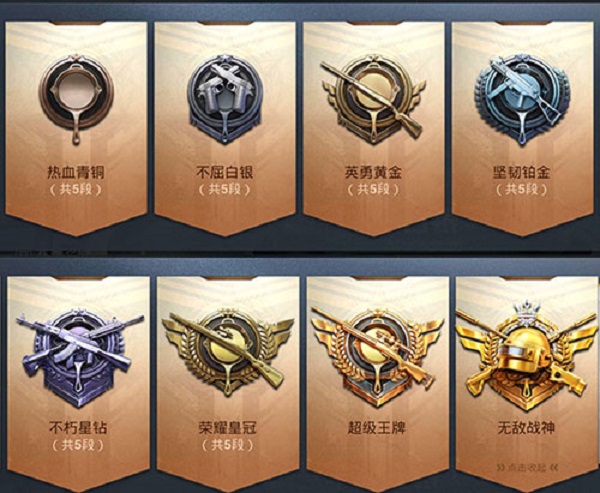



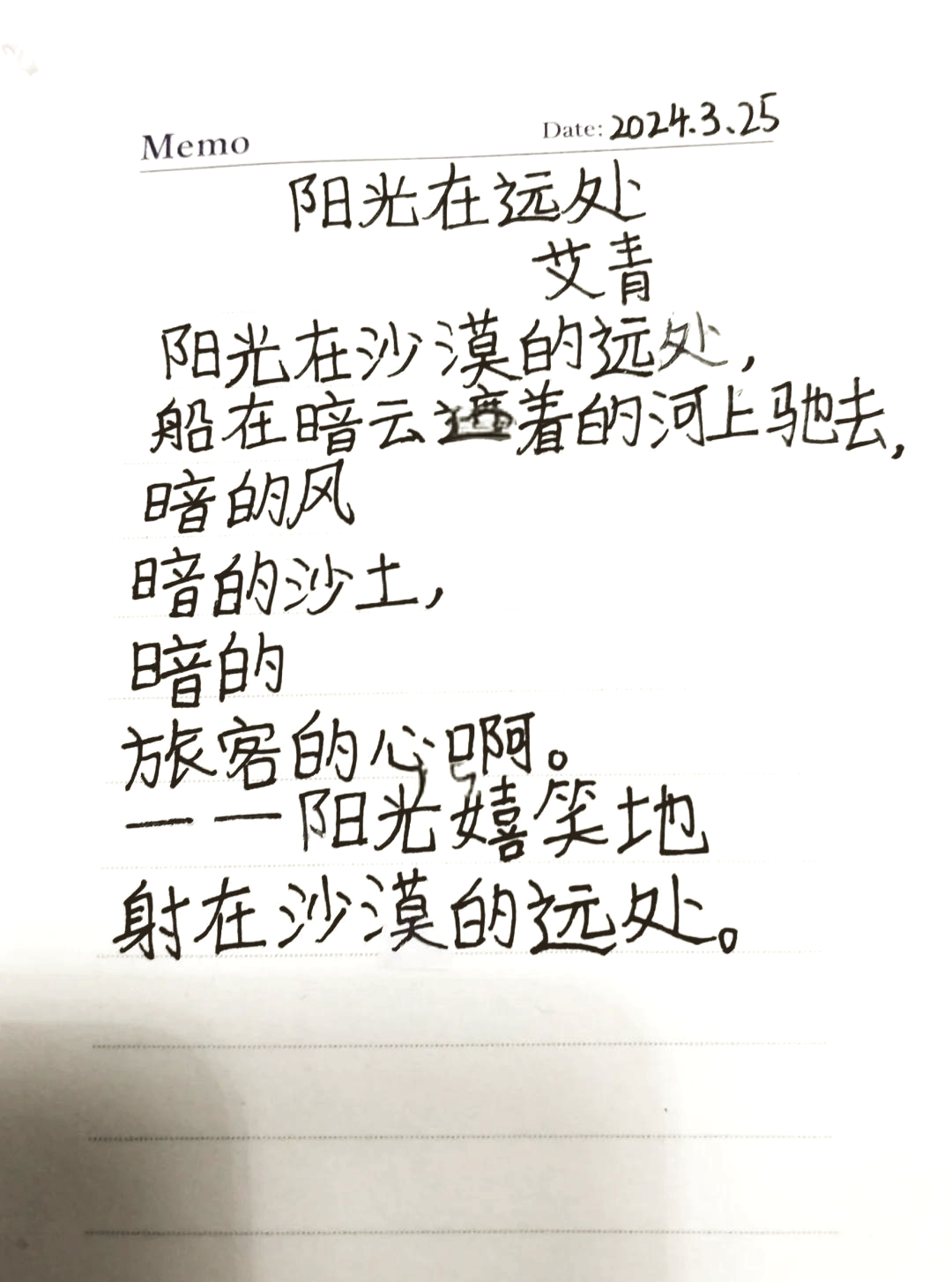

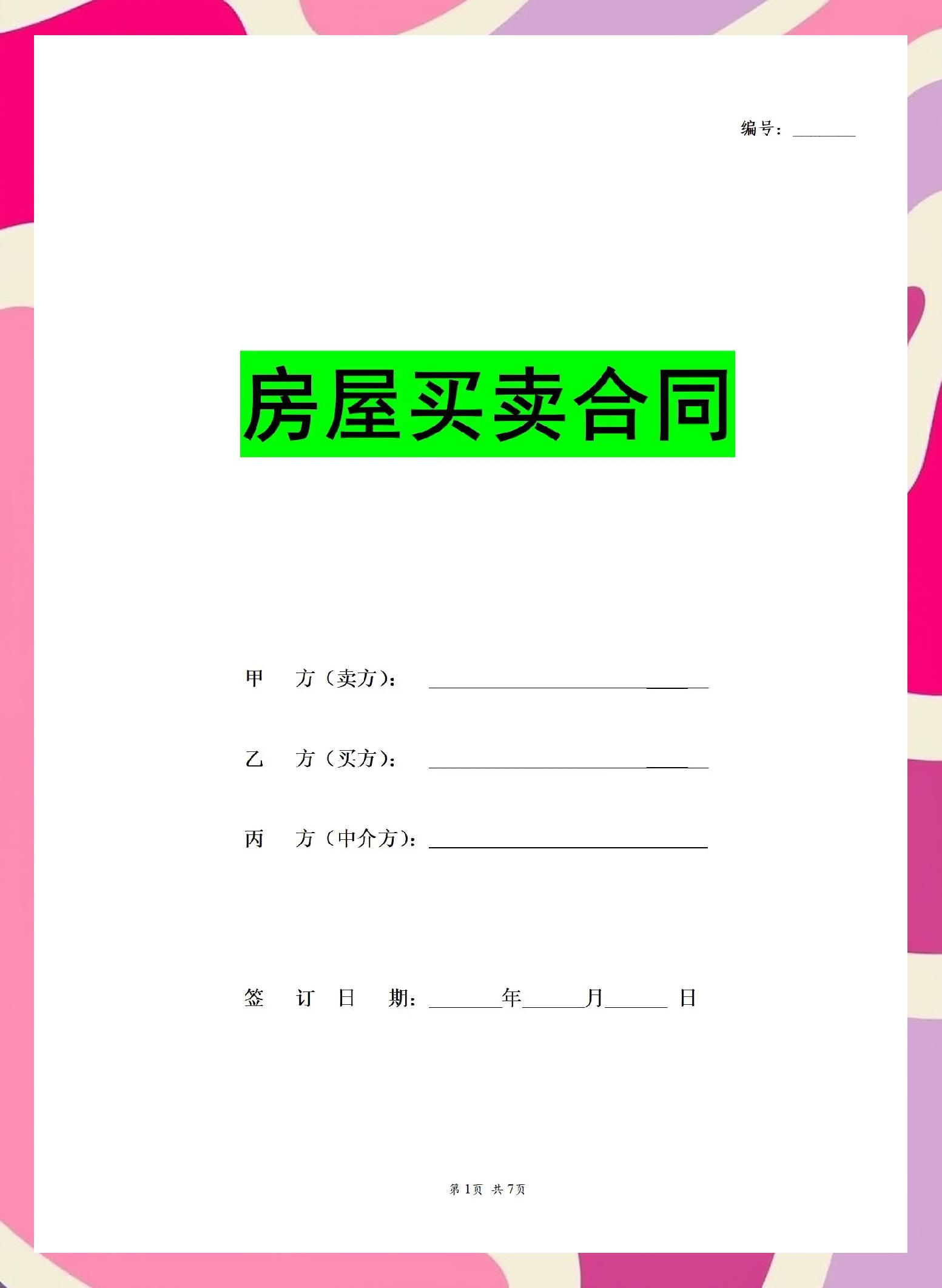

 京公网安备11000000000001号
京公网安备11000000000001号 京ICP备11000001号
京ICP备11000001号
还没有评论,来说两句吧...